Iperf有两种版本,windows版和linux版本。
下载地址:https://iperf.fr/iperf-download.php
这里面有各种各样的版本下载,还有linux的rpm包。
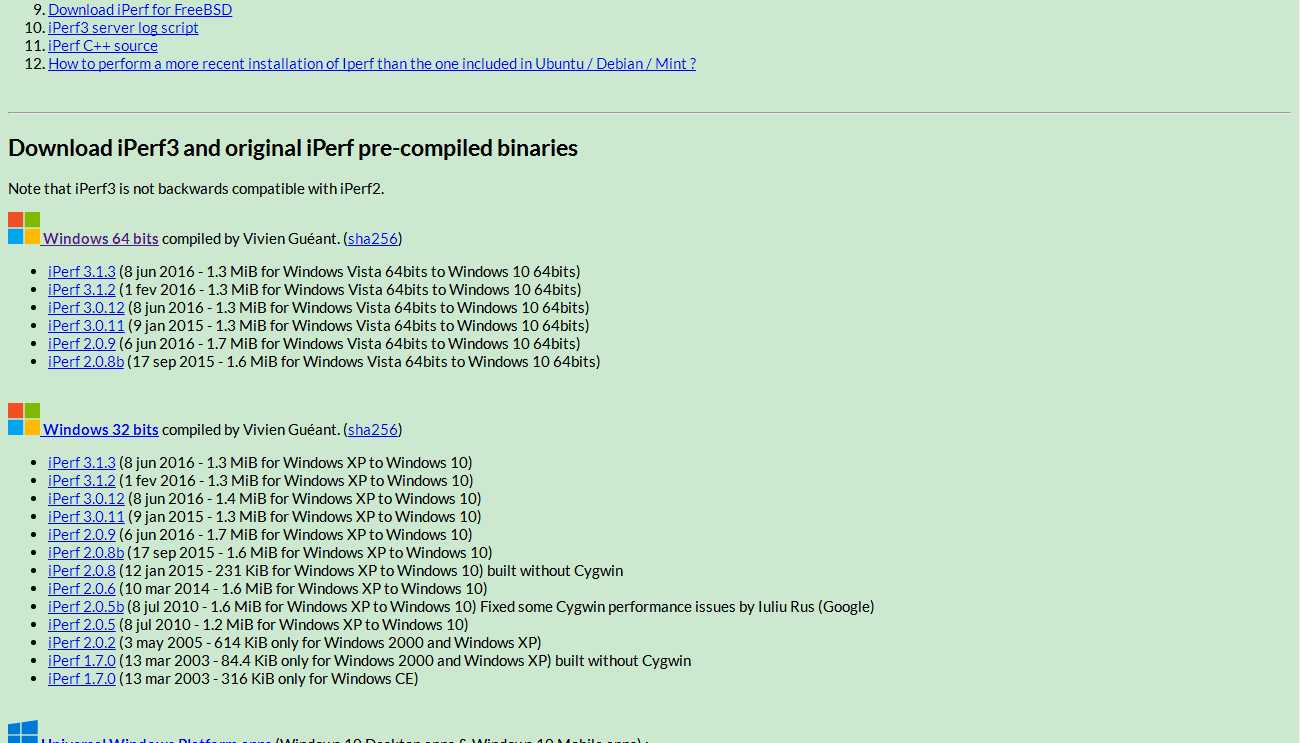
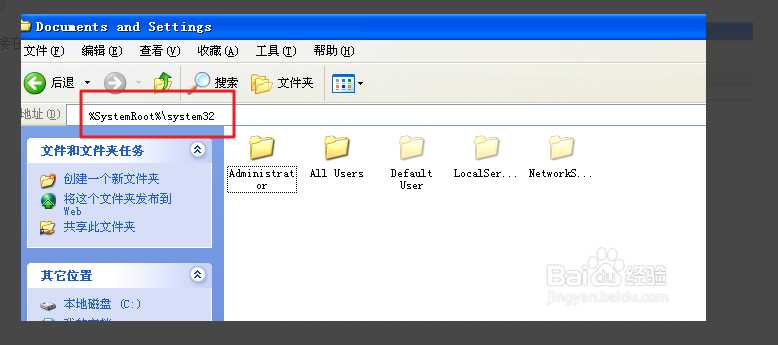
gunzip -c iperf-<version>.tar.gz | tar -xvf -
cd iperf-<version>
./configure
make
make install
不过在网络上找到了移植版本iperf2.5。Iperf还有一个图形界面程序叫做Jperf,使用JPerf程序能简化了复杂命令行参数的构造,而且它还保存测试结果,同时实时图形化显示结果。当然,JPerf可以测试TCP和UDP带宽质量。JPerf可以测量最大TCP带宽,具有多种参数和UDP特性。JPerf可以报告带宽,延迟抖动和数据包丢失。为了测试的准确性,尽量使用linux环境测试。
Iperf和Jperf的相关文件已打包在附件中
Iperf的主要功能如下:
在命令提示符中输入iperf命令即可运行Iperf,使用命令Iperf –help可以查看iperf的帮助

|
命令行选项 |
描述 |
|
客户端与服务器共用选项 |
|
|
-f, --format [bkmaBKMA] |
格式化带宽数输出。支持的格式有: |
|
-i, --interval # |
设置每次报告之间的时间间隔,单位为秒。如果设置为非零值,就会按照此时间间隔输出测试报告。默认值为零。 |
|
-l, --len #[KM] |
设置读写缓冲区的长度。TCP方式默认为8KB,UDP方式默认为1470字节。 |
|
-m, --print_mss |
输出TCP MSS值(通过TCP_MAXSEG支持)。MSS值一般比MTU值小40字节。通常情况 |
|
-p, --port # |
设置端口,与服务器端的监听端口一致。默认是5001端口,与ttcp的一样。 |
|
-u, --udp |
使用UDP方式而不是TCP方式。参看-b选项。 |
|
-w, --window #[KM] |
设置套接字缓冲区为指定大小。对于TCP方式,此设置为TCP窗口大小。对于UDP方式,此设置为接受UDP数据包的缓冲区大小,限制可以接受数据包的最大值。 |
|
-B, --bind host |
绑定到主机的多个地址中的一个。对于客户端来说,这个参数设置了出栈接口。对于服务器端来说,这个参数设置入栈接口。这个参数只用于具有多网络接口的主机。在Iperf的UDP模式下,此参数用于绑定和加入一个多播组。使用范围在224.0.0.0至239.255.255.255的多播地址。参考-T参数。 |
|
-C, --compatibility |
与低版本的Iperf使用时,可以使用兼容模式。不需要两端同时使用兼容模式,但是强烈推荐两端同时使用兼容模式。某些情况下,使用某些数据流可以引起1.7版本的服务器端崩溃或引起非预期的连接尝试。 |
|
-M, --mss #[KM} |
通过TCP_MAXSEG选项尝试设置TCP最大信息段的值。MSS值的大小通常是TCP/IP头减去40字节。在以太网中,MSS值 为1460字节(MTU1500字节)。许多操作系统不支持此选项。 |
|
-N, --nodelay |
设置TCP无延迟选项,禁用Nagle‘s运算法则。通常情况此选项对于交互程序,例如telnet,是禁用的。 |
|
-V (from v1.6 or higher) |
绑定一个IPv6地址。 |
|
服务器端专用选项 |
|
|
-s, --server |
Iperf服务器模式 |
|
-D (v1.2或更高版本) |
Unix平台下Iperf作为后台守护进程运行。在Win32平台下,Iperf将作为服务运行。 |
|
-R(v1.2或更高版本,仅用于Windows) |
卸载Iperf服务(如果它在运行)。 |
|
-o(v1.2或更高版本,仅用于Windows) |
重定向输出到指定文件 |
|
-c, --client host |
如果Iperf运行在服务器模式,并且用-c参数指定一个主机,那么Iperf将只接受指定主机的连接。此参数不能工作于UDP模式。 |
|
-P, --parallel # |
服务器关闭之前保持的连接数。默认是0,这意味着永远接受连接。 |
|
客户端专用选项 |
|
|
-b, --bandwidth #[KM] |
UDP模式使用的带宽,单位bits/sec。此选项与-u选项相关。默认值是1 Mbit/sec。 |
|
-c, --client host |
运行Iperf的客户端模式,连接到指定的Iperf服务器端。 |
|
-d, --dualtest |
运行双测试模式。这将使服务器端反向连接到客户端,使用-L 参数中指定的端口(或默认使用客户端连接到服务器端的端口)。这些在操作的同时就立即完成了。如果你想要一个交互的测试,请尝试-r参数。 |
|
-n, --num #[KM] |
传送的缓冲器数量。通常情况,Iperf按照10秒钟发送数据。-n参数跨越此限制,按照指定次数发送指定长度的数据,而不论该操作耗费多少时间。参考-l与-t选项。 |
|
-r, --tradeoff |
往复测试模式。当客户端到服务器端的测试结束时,服务器端通过-l选项指定的端口(或默认为客户端连接到服务器端的端口),反向连接至客户端。当客户端连接终止时,反向连接随即开始。如果需要同时进行双向测试,请尝试-d参数。 |
|
-t, --time # |
设置传输的总时间。Iperf在指定的时间内,重复的发送指定长度的数据包。默认是10秒钟。参考-l与-n选项。 |
|
-L, --listenport # |
指定服务端反向连接到客户端时使用的端口。默认使用客户端连接至服务端的端口。 |
|
-P, --parallel # |
线程数。指定客户端与服务端之间使用的线程数。默认是1线程。需要客户端与服务器端同时使用此参数。 |
|
-S, --tos # |
出栈数据包的服务类型。许多路由器忽略TOS字段。你可以指定这个值,使用以"0x"开始的16进制数,或以"0"开始的8进制数或10进制数。 |
|
-T, --ttl # |
出栈多播数据包的TTL值。这本质上就是数据通过路由器的跳数。默认是1,链接本地。 |
|
-F (from v1.2 or higher) |
使用特定的数据流测量带宽,例如指定的文件。 |
|
-I (from v1.2 or higher) |
与-F一样,由标准输入输出文件输入数据。 |
|
杂项 |
|
|
-h, --help |
显示命令行参考并退出 。 |
|
-v, --version |
显示版本信息和编译信息并退出。 |

-c:客户端模式,后接服务器ip
-p:后接服务端监听的端口
-i:设置带宽报告的时间间隔,单位为秒
-t:设置测试的时长,单位为秒
-w:设置tcp窗口大小,一般可以不用设置,默认即可
测试后截图如下:

客户端截图

服务端截图
其中:Interval表示时间间隔。Transfer表示时间间隔里面转输的数据量。Bandwidth是时间间隔里的传输速率。最后一行是本次测试的统计。测试可知带宽平均为89.9Mbit/s。
在客户端添加-P参即可测试多线程的TCP性能,如下为使用两个线程的测试情况

客户端

-c:客户端模式,后接服务器ip
-p:后接服务端监听的端口
-i:设置带宽报告的时间间隔,单位为秒
-t:设置测试的时长,单位为秒
-b:设置udp的发送带宽,单位bit/s

客户端

服务端
其中,Jitter为抖动,lost/total为丢包数量,Datagrams为包数量。
设置客户端带宽为10M即可,使用参数-b指定

客户端

服务端
与多线程TCP类似,只需要客户端使用-P参数指定线程个数即可
客户端使用参数-d以运行双测试模式,客户端会与服务端进行udp往返测试。可以使用-L参数指定本端双测试监听的端口。

客户端
 服务端
服务端
与双向传输类似,使用参数-r以运行交互模式,仍然可以使用-L参数指定交互的端口。

客户端

服务端
使用多台电脑或使用一台电脑的多个IP地址测试。当使用一台电脑的多个iP地址测试时,可以使用-B命令绑定网卡的某一个ip地址以测试
Jperf是将iperf命令行图形化的JAVA程序;
使用JPerf程序能简化了复杂命令行参数的构造,而且它还保存测试结果,同时实时图形化显示结果。JPerf可以测试TCP和UDP带宽质量。JPerf可以测量最大TCP带宽,具有多种参数和UDP特性。JPerf可以报告带宽,延迟抖动和数据包丢失。
操作系统:Java运行环境: JREjxpiinstall.exe
网络要求:Jperf可以在任何IP 网络上运行,包括本地以太网,因特网接入连接和Wi-Fi网络。
其他:使用JPerf必须安装两个组件:JPerf 服务器(用于监听到达的测试请求)和JPerf客户端(用于发起测试会话)
JPerf2.0页面如下图:



监听端口:5001
client limit:客户端限制,仅允许指定客户端连接
Num Connections:最大允许连接的数量,为0不限制

服务器地址:10.0.115.82 ,端口:5001 ,并发流:1个

1、兼容旧版本(当server端和client端版本不一样时使用)

2、设置测试模式:传输字节总量大小15Bytes或者按传输时间总长度15秒

3、同时进行双向传输测试

4、单独进行双向传输测试,先测c到s的带宽

5、指定需要传输的文件

6、显示tcp最大mtu值


1、TCP协议
设置缓冲区大小

指定TCP窗口大小

设定TCP数据包的最大mtu值

设定TCP不延时

2、UDP协议
设置UDP最大带宽

设置UDP缓冲区

UDP包封装大小:默认1470 byte

1、指定ttl值

2、服务类型(Type of Service, ToS),大小范围从0x10 (最小延迟) 到0x2 (最少费用)
在使用802.11e来控制服务质量的WLAN中,ToS是映射在Wi-Fi多媒体(WMM)存取范畴的。

UDP buffer size:默认,0.01M
UDP packet size:默认,1470 byte
端口:5001
TTL:1
测试网卡带宽:1000M
测试总时间:10 s
时间间隔:1 s
显示单位:M
测试流:1个
bin/iperf.exe -c 10.0.115.82 -u -P 1 -i 1 -p 5001 -f M -b 1000M -t 10 -T 1 -F C:\Documents and Settings\Administrator\桌面\Clip2_CCTV5_NBA_3.75M_V3.3M_A160k.ts
Unable to open the file stream
Will use the default data stream
------------------------------------------------------------
Client connecting to 10.0.115.82, UDP port 5001
Sending 1470 byte datagrams
UDP buffer size: 0.01 MByte (default)
------------------------------------------------------------
[1832] local 10.0.115.54 port 3297 connected with 10.0.115.82 port 5001
[ ID] Interval Transfer Bandwidth
[1832] 0.0- 1.0 sec 3.46 MBytes 3.46 MBytes/sec
[1832] 1.0- 2.0 sec 3.32 MBytes 3.32 MBytes/sec
[1832] 2.0- 3.0 sec 3.43 MBytes 3.43 MBytes/sec
[1832] 3.0- 4.0 sec 3.42 MBytes 3.42 MBytes/sec
[1832] 4.0- 5.0 sec 3.43 MBytes 3.43 MBytes/sec
[1832] 5.0- 6.0 sec 3.39 MBytes 3.39 MBytes/sec
[1832] 6.0- 7.0 sec 3.43 MBytes 3.43 MBytes/sec
[1832] 7.0- 8.0 sec 3.40 MBytes 3.40 MBytes/sec
[1832] 8.0- 9.0 sec 3.43 MBytes 3.43 MBytes/sec
[1832] 9.0-10.0 sec 3.47 MBytes 3.47 MBytes/sec
[1832] 0.0-10.0 sec 34.2 MBytes 3.41 MBytes/sec
[1832] Server Report:
[1832] 0.0-10.0 sec 34.2 MBytes 3.41 MBytes/sec 1.953 ms 13/24378 (0.053%)
[1832] Sent 24378 datagrams
bin\iperf.exe: ignoring extra argument -- and
bin\iperf.exe: ignoring extra argument -- Settings\Administrator\桌面\Clip2_CCTV5_NBA_3.75M_V3.3M_A160k.ts
Done.

bin/iperf.exe -s -u -P 0 -i 1 -p 5001 -f M
------------------------------------------------------------
Server listening on UDP port 5001
Receiving 1470 byte datagrams
UDP buffer size: 0.01 MByte (default)
------------------------------------------------------------
[1928] local 10.0.115.82 port 5001 connected with 10.0.115.54 port 3297
[ ID] Interval Transfer Bandwidth Jitter Lost/Total Datagrams
[1928] 0.0- 1.0 sec 3.45 MBytes 3.45 MBytes/sec 0.281 ms 1649892402/ 2462 (6.7e+007%)
[1928] 1.0- 2.0 sec 3.31 MBytes 3.31 MBytes/sec 0.264 ms 0/ 2358 (0%)
[1928] 2.0- 3.0 sec 3.43 MBytes 3.43 MBytes/sec 0.288 ms 6/ 2450 (0.24%)
[1928] 3.0- 4.0 sec 3.42 MBytes 3.42 MBytes/sec 0.271 ms 4/ 2445 (0.16%)
[1928] 4.0- 5.0 sec 3.43 MBytes 3.43 MBytes/sec 0.269 ms 0/ 2446 (0%)
[1928] 5.0- 6.0 sec 3.39 MBytes 3.39 MBytes/sec 0.662 ms 0/ 2417 (0%)
[1928] 6.0- 7.0 sec 3.43 MBytes 3.43 MBytes/sec 0.252 ms 0/ 2446 (0%)
[1928] 7.0- 8.0 sec 3.40 MBytes 3.40 MBytes/sec 0.232 ms 3/ 2429 (0.12%)
[1928] 8.0- 9.0 sec 3.43 MBytes 3.43 MBytes/sec 0.083 ms 0/ 2448 (0%)
[1928] 9.0-10.0 sec 3.47 MBytes 3.47 MBytes/sec 0.218 ms 0/ 2474 (0%)
[1928] 0.0-10.0 sec 34.2 MBytes 3.41 MBytes/sec 1.953 ms 13/24378 (0.053%)

[1832] 0.0-10.0 sec 34.2 MBytes 3.41 MBytes/sec 1.953 ms 13/24378 (0.053%)
[1832] Sent 24378 datagrams
链路传输UDP速度:3.42MBytes/sec
总延时:1.953ms
丢包:13个 占0.053%
总传输:34.2MB
网络带宽和速度测试windows和linux用iperf工具
原文:http://www.cnblogs.com/yaoyuanmengjing/p/7872242.html